Windows Server 2008 R2 IIS7.5配置FTP图文教程
本文为大家分享了IIS 配置FTP 网站的具体过程,供大家参考,具体内容如下
说明:服务器环境是Windows Server 2008 R2,IIS7.5。
1. 在 服务器管理器的Web服务器(IIS) 上安装 FTP 服务
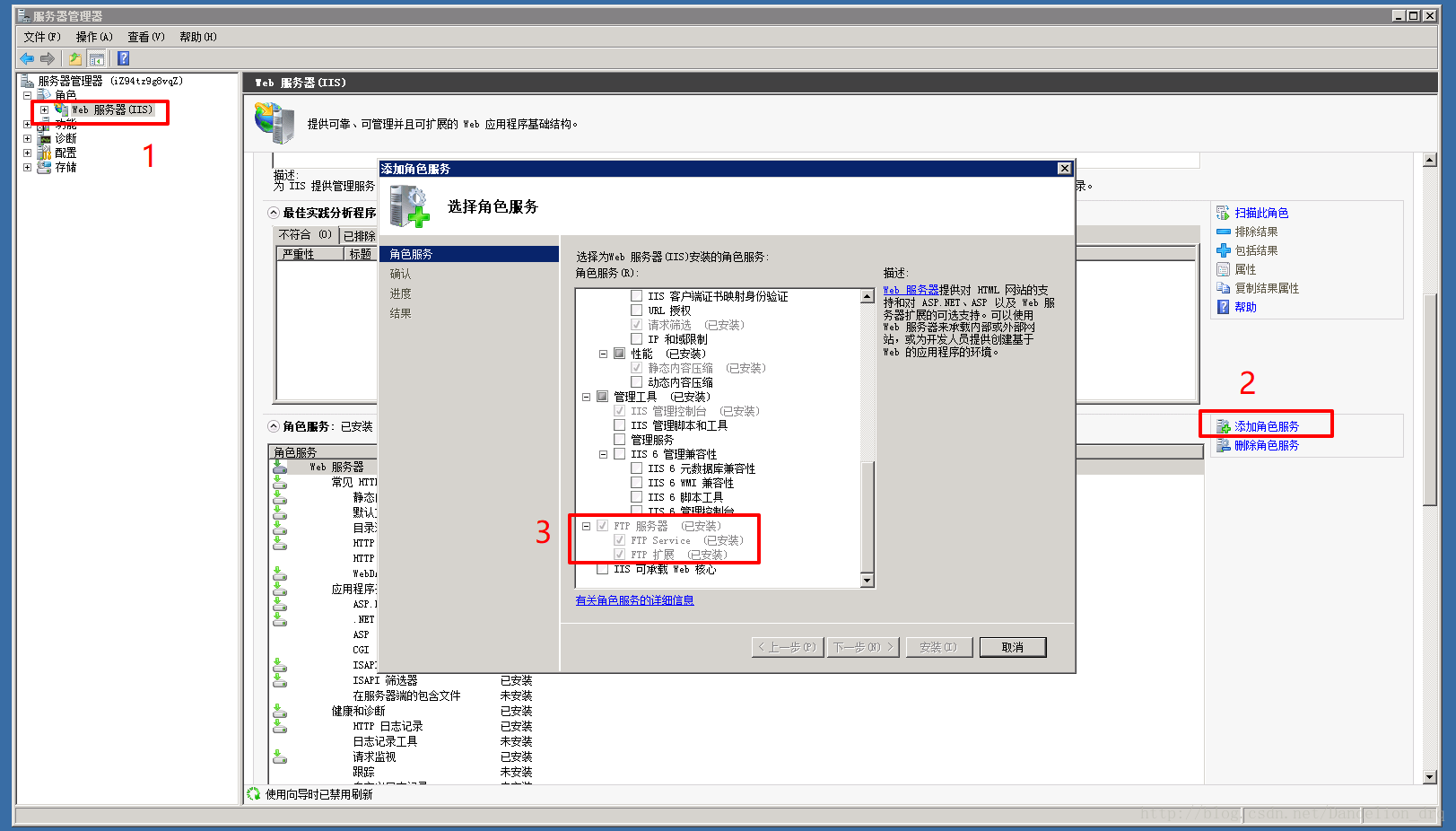
2. 在IIS管理器 添加FTP网站
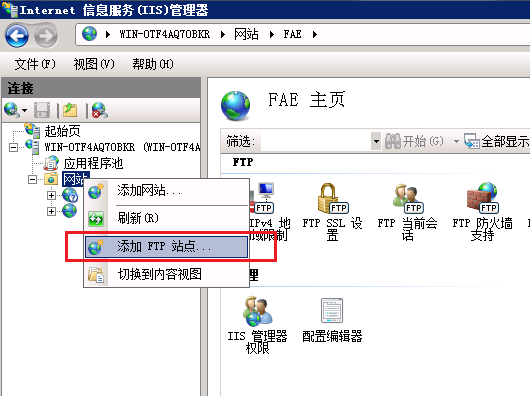
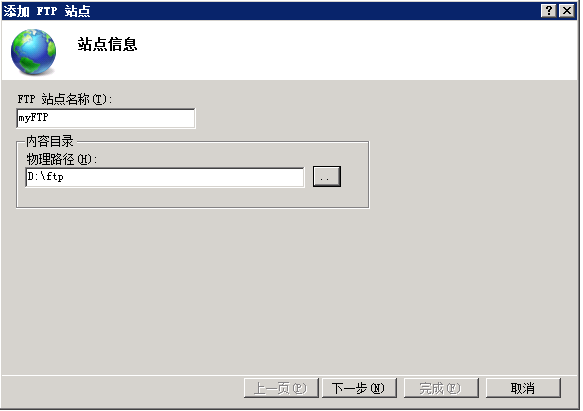
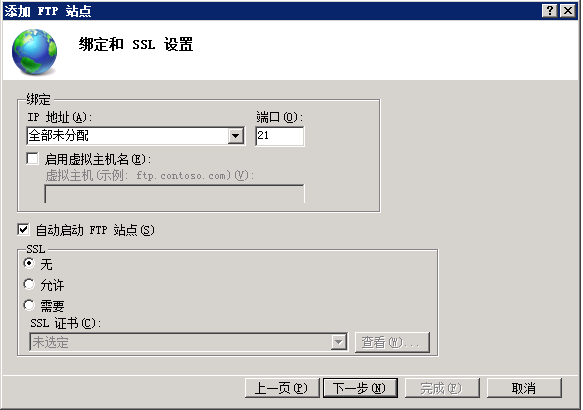
端口可以不用默认的,自己设置,SSL根据需要设置,这里我们先选择“无”。
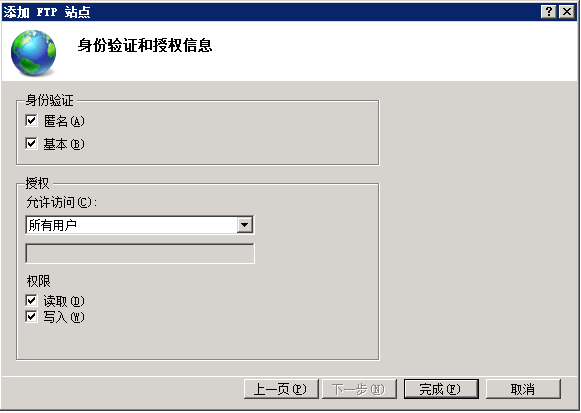
身份认证选匿名和基本暂时都勾上,授权暂时选择所有用户,权限都选上。
以上设置完成了后,一个基本的FTP站点完成了,下面来看下是否成功:
在浏览器地址栏输入你的FTP地址:ftp://你的IP地址:端口,这们端口是21是默认的不用输入,如下图
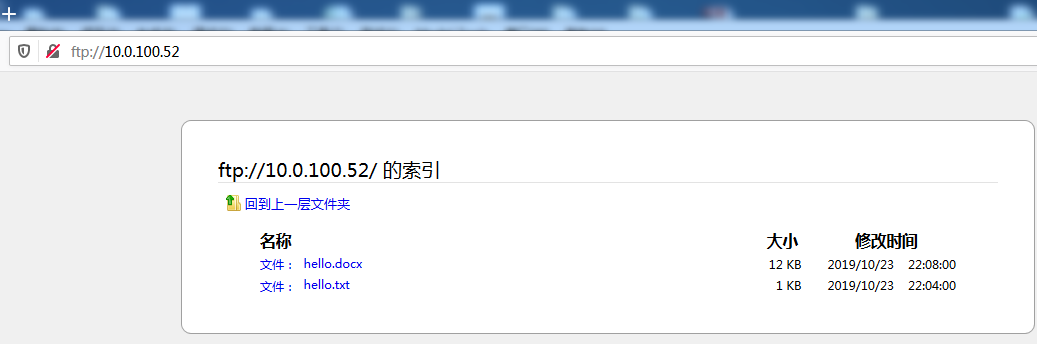
图片中的是我入的两个测试文件,能看到这里说明FTP站点的配置你已经成功了一半了。
接下来我们要把FTP进行用户授权访问,前面配置的时候权限给大了,是方便我们更快的完成基本的FTP站点搭建。
3.用户配置
新建用户组
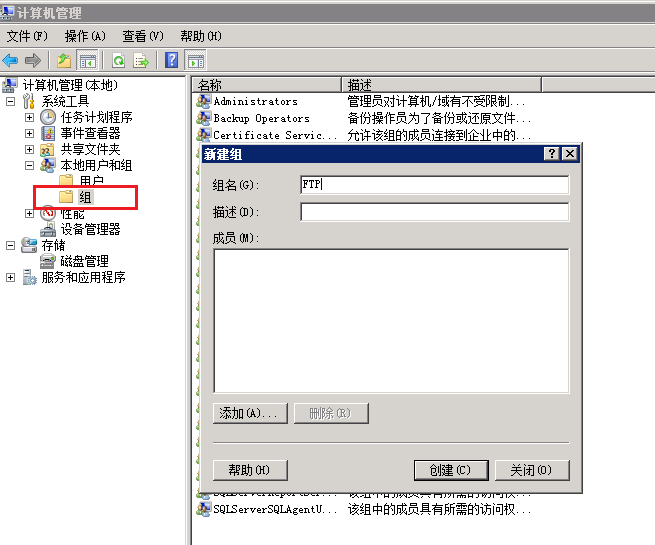
创建用户
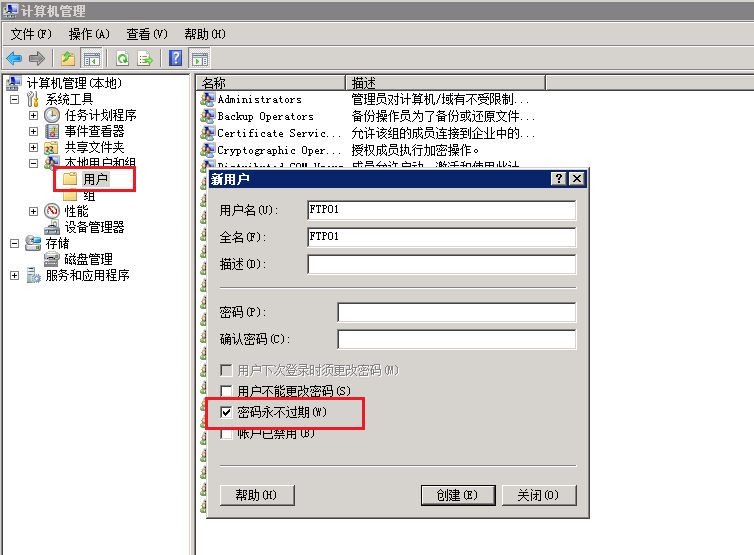
找到用户FTP01,属性,在隶属于下添加到FTP用户组。注意:一定要删用户FTP01原来隶属于“Users”组,因为匿名用户也是隶属于Users组的,下面我们会配置禁止匿名访问。
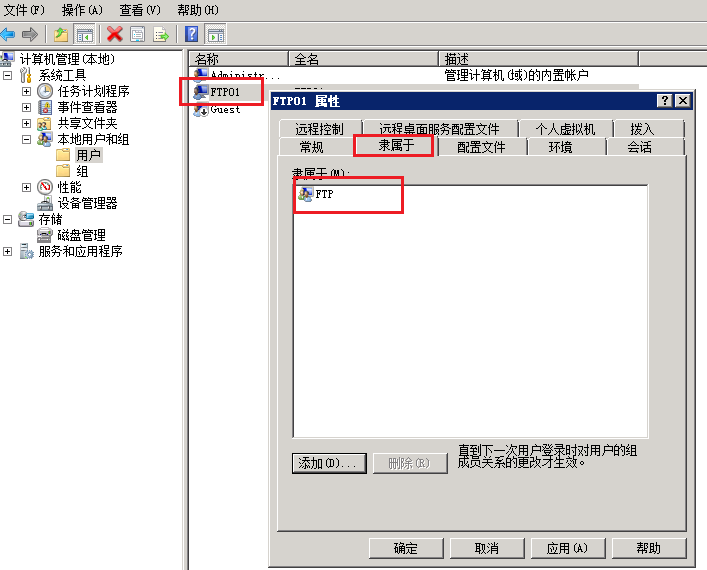
4.身份验证和授权
配置身份验证
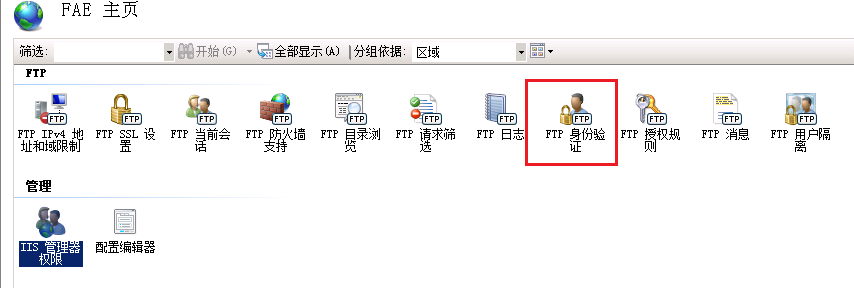
禁用“匿名用户”
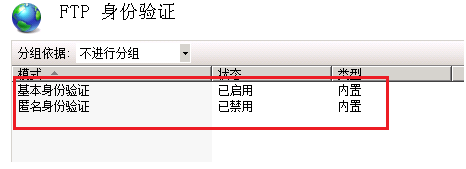
授权
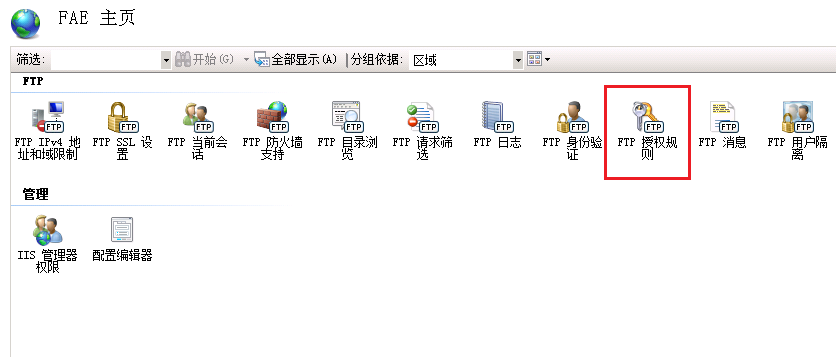
指定“FTP”用户组访问

完成以上后,再去浏览 ftp://IP地址 ,这时候会发现会指示需要帐户和密码了
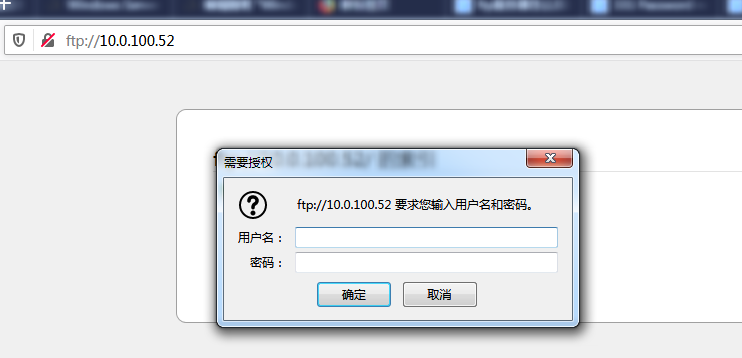
这时我们再用FTP软件去测试一下:
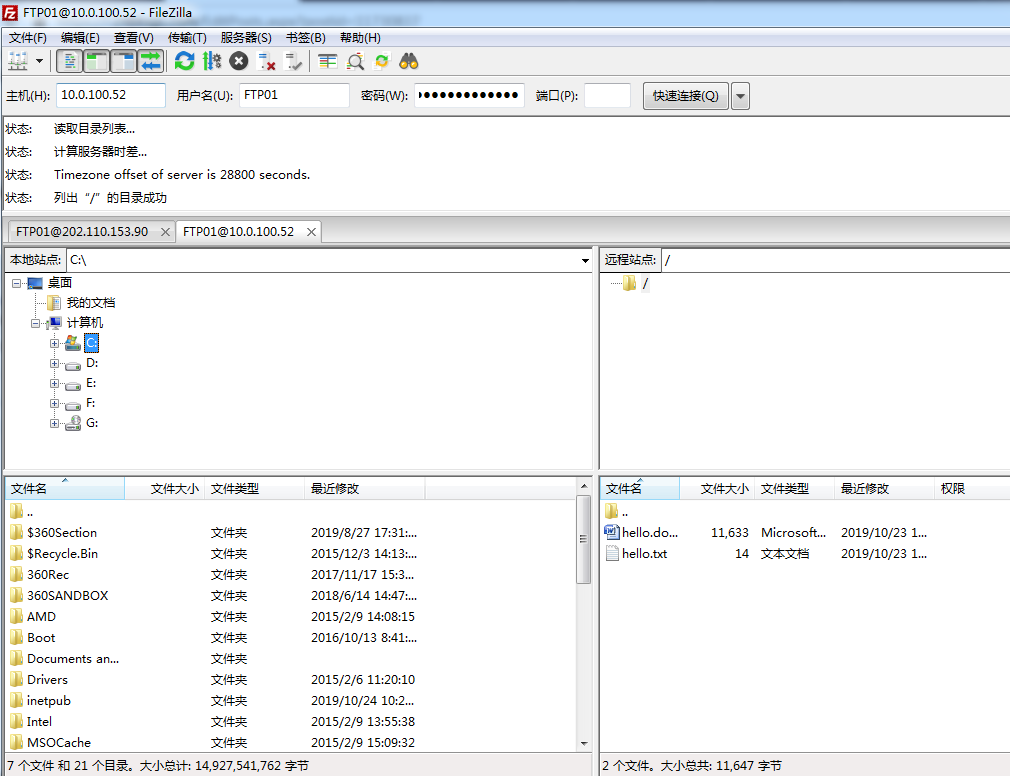
已经连接成功了。
5.外网IP可能会遇到的问题
ftp站点很多都是需要用到外网IP的,在使用到外网IP时我们需要注意,如果你的网线是通过到路由器再连接到服务器上面的话,就需要在路由器上设置“转发规则”,把FTP的端口21映射上去,如下图
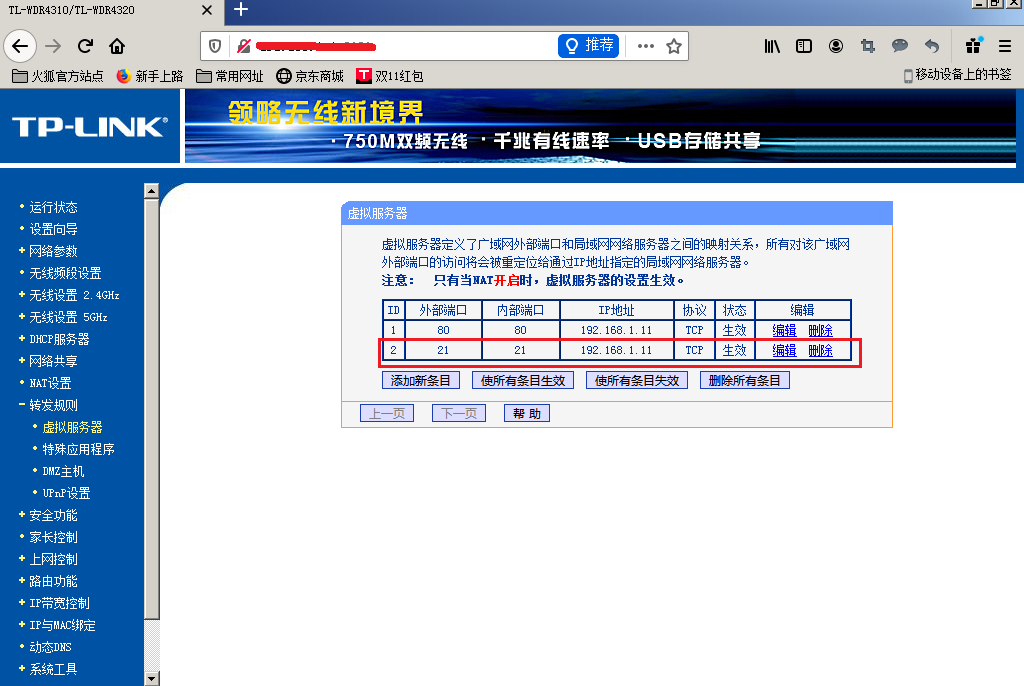
6. 配置防火墙规则
在以上如果还是会失败的话,尝试去配置一下防火墙
新增入站规则,把21端口号加进去。
注意:这里要添加的端口是刚刚添加FTP网站时候填写的那个端口。为一般VPS只会开放少量需要用的端口,所以我们要检查,如果这个端口没有对外开放的话,从外部是访问不了的
理论上到这里是全部设置都配好了。从内部用浏览器输入 ftp://ip:端口 可以直接访问,但是外网一直不行,用FTP客户端软件FileZilla连上去则是无法读取目录。网上找了搜了好久,终于找到了解决办法。
在防火墙界面,点击“允许应用或者功能通过Windows防火墙”—->允许其他应用—->浏览—->选择 C:\Windows\System32\svchost.exe>—-打开
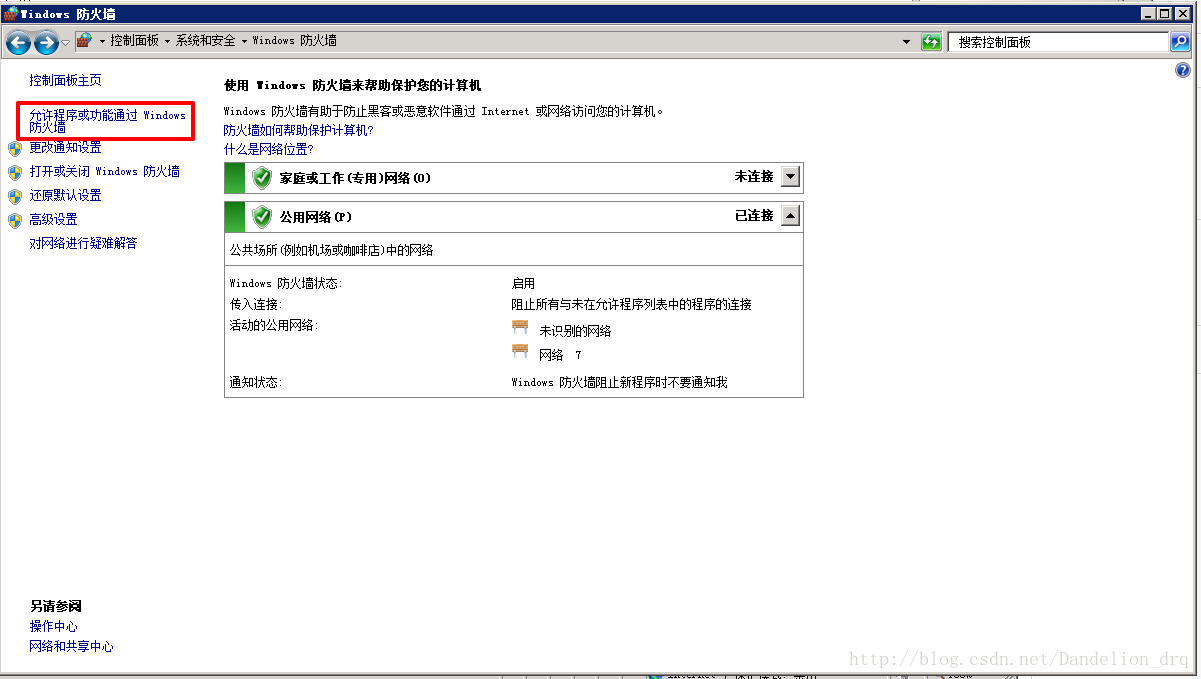
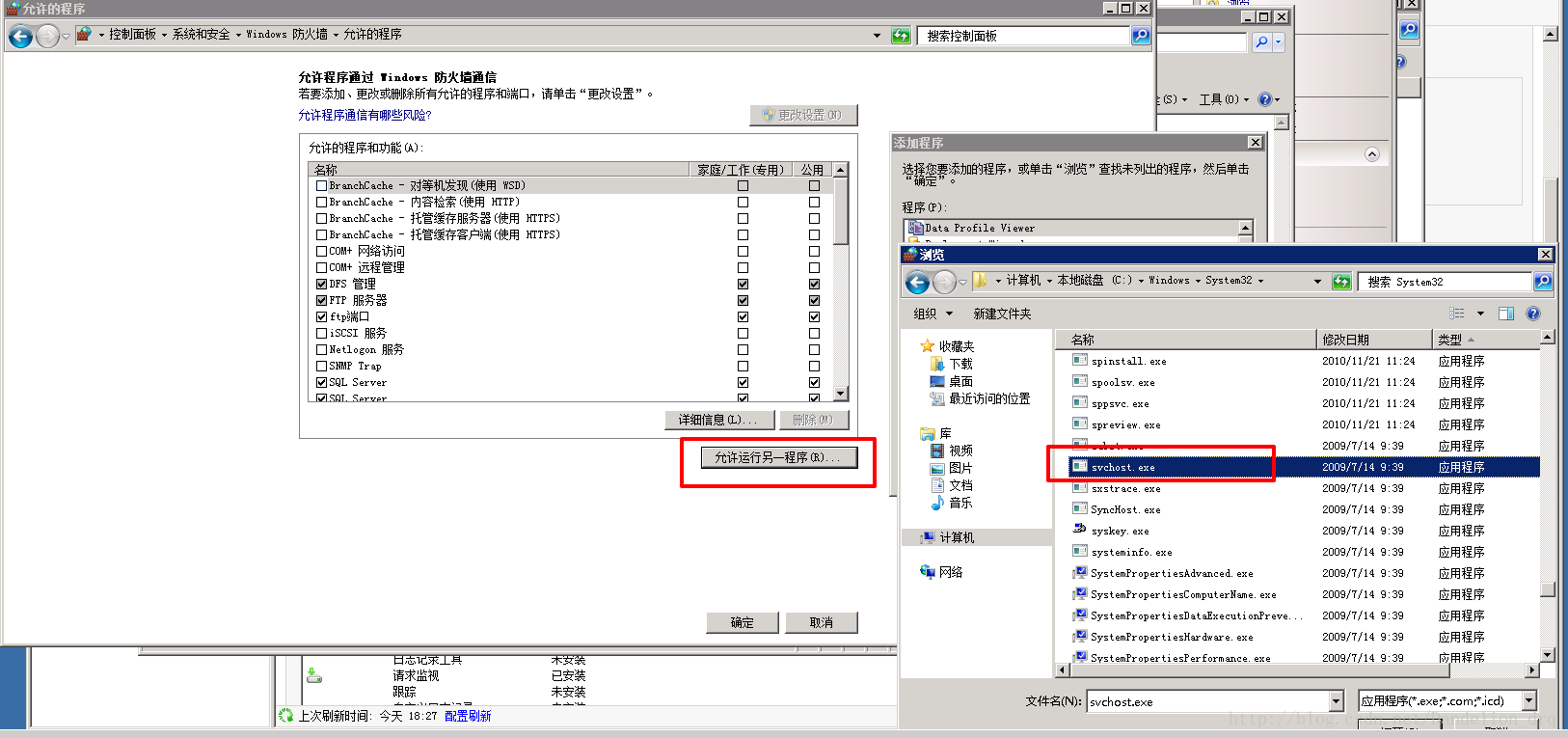
勾选上“专用”和“公用”
以上就是本文的全部内容,希望对大家的学习有所帮助!
Windows Server 2008 R2 IIS7.5配置FTP图文教程的更多相关文章
- Windows server 2008 R2 + IIS7.5,ASP网站设置
Windows server 2008 R2 + IIS7.5,ASP网站设置 1. 让IIS7支持ASP Win2008 IIS7 默认不安装ASP,如果需要ASP 的支持,需要将这个角色服务选上. ...
- Windows Server 2008 R2 IIS7.5 部署 MVC HTTP 404.0 Not Found 错误
如图 在Windows Server 2008 R2 IIS7.5 部署 MVC HTTP 404.0 Not Found 错误,在Win7环境下测试正常,在百度中查找相关解决方法,如修改配置文件等, ...
- Windows Server 2008 R2 安装及配置指南
一.安装需求: 1. 硬件需求条件 硬件 需求 处理器 最低:1.4 GHz(x64处理器) 注意:Windows Server 2008 for Itanium-Based Systems 版本需要 ...
- Microsoft Windows Server 2008 R2 IIS7.5安装指南
一.IIS安装步骤: 1.安装Windows Server 2008 R2(见 附录一) 2.配置计算机名称和IP地址(见 附录一) 3.配置成员服务器(见 附录一) 4.点击任务栏上的“服务器管理器 ...
- 在windows server 2008 R2 64bit上面配置PI OPC Server的DCOM
今天想配置PI OPC SERVER的DCOM设置,但是发现在“运行dcomcnfg->组件服务-计算机-我的电脑-DCOM设置”中找不到PI OSI DA Server.如下图所示 这是以前从 ...
- [Windows Server 2008] 安装IIS7.5及FTP
★ 欢迎来到[护卫神·V课堂],网站地址:http://v.huweishen.com★ 护卫神·V课堂 是护卫神旗下专业提供服务器教学视频的网站,每周更新视频.★ 本节我们将带领大家:安装IISII ...
- Windows Server 2008 R2 IIS7.5下PHP、MySQL快速环境配置【图】
众所周知,win平台的服务器版本默认是不能运行php的,需要对服务器进行环境配置. 而许多朋友纠结如何配置,在百度上搜索出的教程一大堆,基本步骤复杂,新手配置容易出错. 今天,邹颖峥教大家一种快速配置 ...
- windows server 2008 r2 IIS7下网站配置 只允许指定的IP地址访问
步骤一.找到ip地址和域限制 步骤二.添加全部拒绝 步骤三.添加允许访问的ip地址(局域网填写局域网ip,公网填写公网ip) 步骤四:如果想要拒绝某些ip访问,直接在规则中添加拒绝条目就可以
- Windows Server 2008 R2 SP1 中IIS7.5 和 TOMCAT7 整合笔记
Windows Server 2008 R2 SP1 中IIS7.5 和 TOMCAT7 整合笔记 来源:www.roak.com 整合文件在百度网盘或博客盘 配置了N次,64位操作系统真坑爹~~~下 ...
随机推荐
- 第3章 常用linux命令 3.5 文件压缩命令
实验六 文件及目录的压缩解压缩相关命令的使用 [实验目的] 1.掌握linux压缩文件实质 2.掌握linux中压缩及解压缩指令的用法 [实验环境] 1. 标准配置PC一台 2. linux操作系统: ...
- set_multiset_functor
#include<iostream> #include<string> #include<set> using namespace std; class Stude ...
- MapReduce内存调优
内存调优 Hadoop处理数据时,出现内存溢出的处理方法?(内存调优) 1.Mapper/Reducer阶段JVM内存溢出(一般都是堆) 1)JVM堆(Heap)内存溢出:堆内存不足时,一般会抛出如下 ...
- 从Swift桥接文件到Clang-LLVM
http://blog.csdn.net/u014795020/article/details/72514109 前言 今天在Swift工程中不小心创建了一个OC文件,于是乎提示我创建一个桥接文件,那 ...
- 数据库 = filesystem + transcation + dsl + dslengine
数据库 = filesystem + transcation + dsl + dslParser
- memoryDiary
What did you accomplish today? , did you exercise today? Do you care about the people around you tod ...
- Debian系Linux 发行版 源配置说明
概述: 本文是在逛论坛是的发现,借鉴过来,以便学习.源列表主文件 /etc/apt/sources.list同时也可创建独立的源配置文件到 /etc/apt/sources.list.d/* 下 so ...
- Python中如何计算字符串里面某一个字符出现的次数?
一个突发奇想,想解决一个学习中的行业痛点,让我又再度拾起了Python编程语言的学习. 刚学两天,今天遇到一个题,该题难度不高,但有一点关键点在网上找不到,网上也没有相关的答案,于是我只好千辛万苦 ...
- 深度学习剖根问底: Adam优化算法的由来
在调整模型更新权重和偏差参数的方式时,你是否考虑过哪种优化算法能使模型产生更好且更快的效果?应该用梯度下降,随机梯度下降,还是Adam方法? 这篇文章介绍了不同优化算法之间的主要区别,以及如何选择最佳 ...
- nginx 日志打印响应时间 request_time 和 upstream_response_time
设置log_format,添加request_time,$upstream_response_time,位置随意 og_format main '"$request_time" ...
